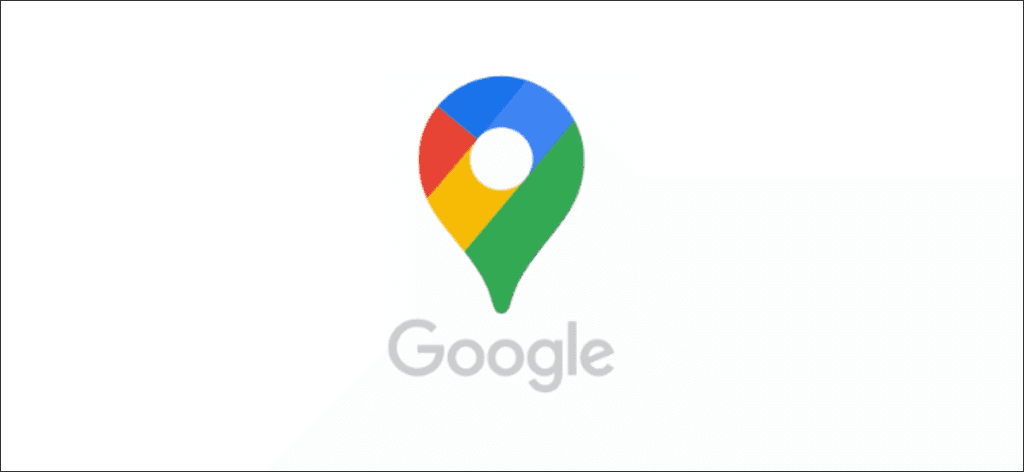Los informes de tráfico en Google Maps le permiten determinar rápidamente si la ruta que está tomando está ocupada o no. Si es un pasajero en la carretera, puede actualizar Google Maps agregando sus propios informes de tráfico. Así es cómo.
Estas instrucciones funcionarán para todos los usuarios de dispositivos móviles con la aplicación Google Maps en Androide y iPhone. Sin embargo, es importante intentarlo solo si es seguro, de lo contrario podría poner en riesgo a otros usuarios de la vía. Esta función es adecuada para que la utilice un pasajero en un vehículo, por ejemplo.
Para comenzar, abra la aplicación «Google Maps» y busque una ruta usando la barra de búsqueda en la parte superior de la pantalla. Una vez que esté en el modo de navegación, toque la información de la ruta en la parte inferior de la interfaz, que contiene la hora estimada de llegada, la distancia y los tiempos de llegada.
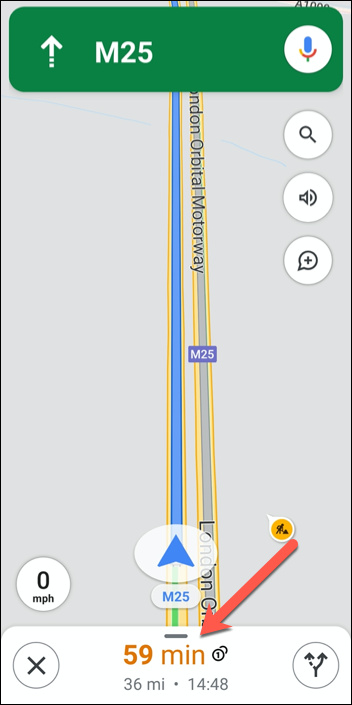
Esto abrirá un menú con opciones adicionales, incluida la capacidad de mostrar instrucciones escritas, así como mostrar un mapa satelital.
Sin embargo, para agregar un nuevo informe de tráfico, toque la opción «Agregar informe» en la parte superior del menú.
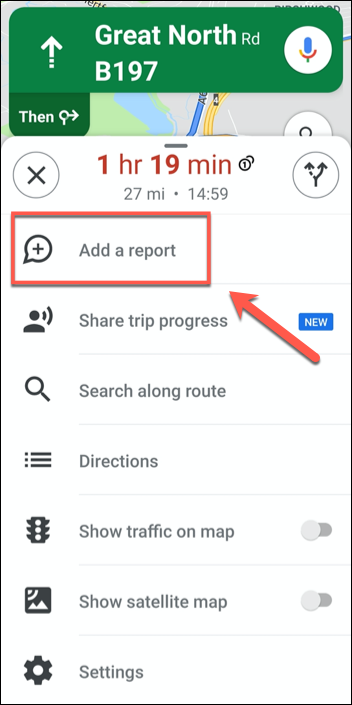
Hay varias situaciones de tráfico en vivo disponibles que puede informar utilizando la función «Agregar informe».
Por ejemplo, si está atrapado en el tráfico, puede seleccionar la opción «Congestión». Alternativamente, si un carril de la autopista está cerrado, es posible que prefiera seleccionar la opción «Cerrar carril». Toque cualquiera de estas opciones para agregar esta alerta a su ubicación actual.
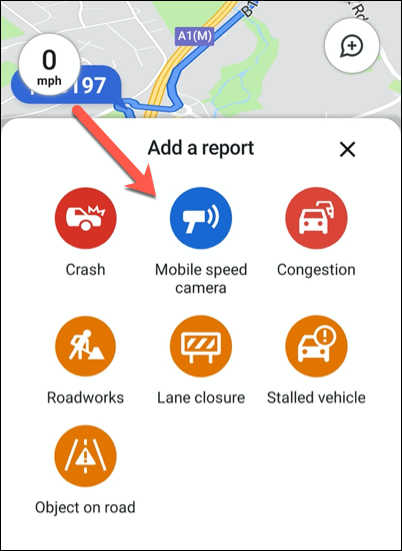
Estas opciones varían en nombre y disponibilidad, según su región.
Por ejemplo, los usuarios de EE. UU. Verán «Speed Trap» como una opción para alertar a otros usuarios de los controles de velocidad de las fuerzas del orden, mientras que los usuarios del Reino Unido verán «Speed Camera móvil» en su lugar.
Si agregó un informe por accidente, tendrá unos segundos para deshacerlo antes de que el informe se agregue a Google Maps. Presione «Cancelar» en este punto si agregó un informe por error.
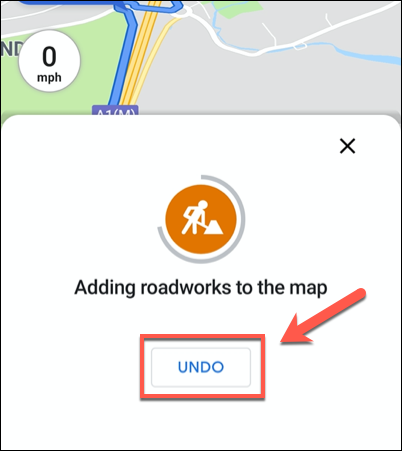
Después de que hayan pasado unos segundos, el informe se agregará a Google Maps para que otros usuarios lo vean. Cuando otros usuarios pasen por la misma área, aparecerá una alerta alertándolos de la perturbación, siempre y cuando el usuario no haya desactivado las notificaciones de tráfico de Google Maps.